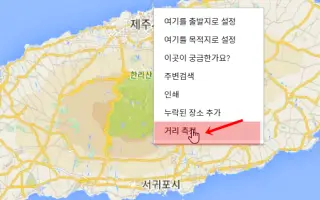本文是一个设置指南,其中包含一些有关如何在 Google 地图上测量距离的有用屏幕截图。
谷歌地图可能是您的最佳伴侣,尤其是当您刚到这个城市并且不知道去哪里或住哪里时。谷歌地图为您提供方向,提供实时交通信息,并帮助您找到附近的地标。
谷歌地图还提供实时列车跟踪,对于经常乘坐火车出行的人来说非常方便。我们谈论的是谷歌地图,因为最近的应用程序能够测量距离。
谷歌地图应用程序或网站可以轻松测量两个或多个固定位置之间的距离。为什么这会有用?测量两个或多个点之间的确切距离可以在您赶时间而不是计划路线时节省您的时间。
这是在谷歌地图上测量距离的方法。继续滚动查看。
在谷歌地图上测量距离
因此,如果您对如何在任何设备上使用 Google 地图测量距离感兴趣,那么您正在阅读正确的指南。在本文中,我们将分享有关如何在桌面版和移动版谷歌地图中测量距离的分步指南。让我们检查。
1. 测量谷歌地图与 PC 的距离
在桌面版谷歌地图上测量两个或多个点之间的距离非常容易。
- 首先,您最喜欢的网络浏览器和打开谷歌地图网站。
- 接下来,找到要测量距离的位置。右键单击 要设置起点的位置,然后选择测量距离。这被添加到第一点。
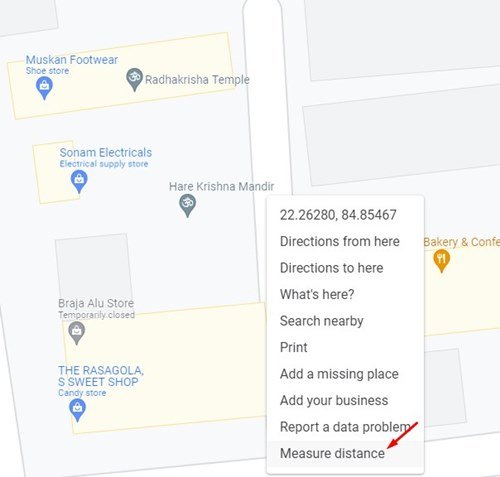
- 要添加第二个点,您必须单击地图上的第二个位置。
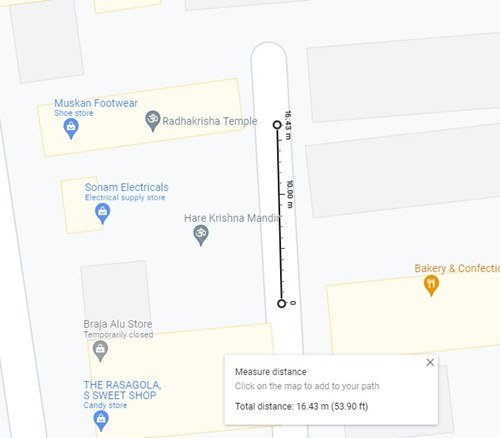
- 谷歌地图在页面底部显示总距离。
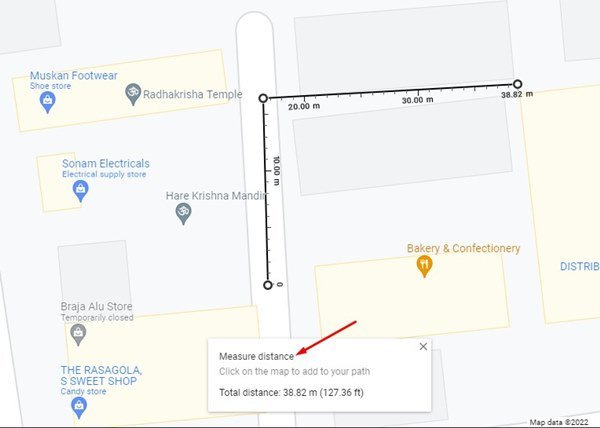
- 您可以通过单击位置来添加更多点。在每个新点之后,谷歌地图都会在屏幕底部显示距离。
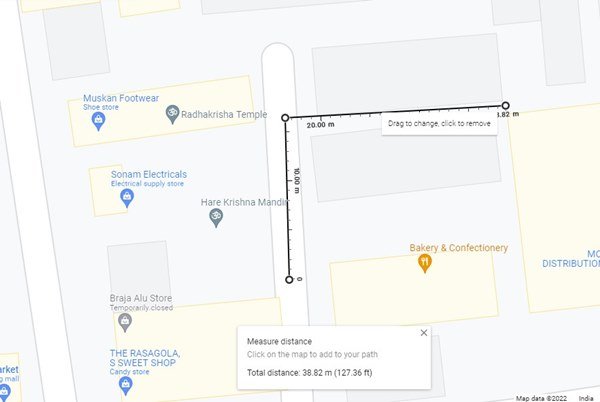
这就是设置的完成方式。这就是在桌面版 Google 地图中测量距离的方式。
2.在手机上测量谷歌地图距离
就像网页版一样,您可以使用谷歌地图移动应用来测量两个或多个点之间的距离。
- 首先,在您的智能手机上运行Google 地图。
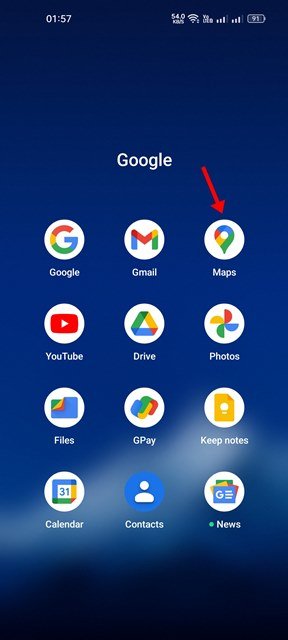
- 现在转到您要测量距离的位置。接下来,点击并按住地图以添加图钉。
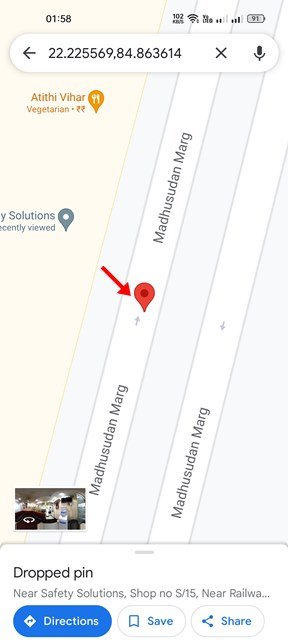
- 现在屏幕底部将出现一个菜单。点击测量距离。
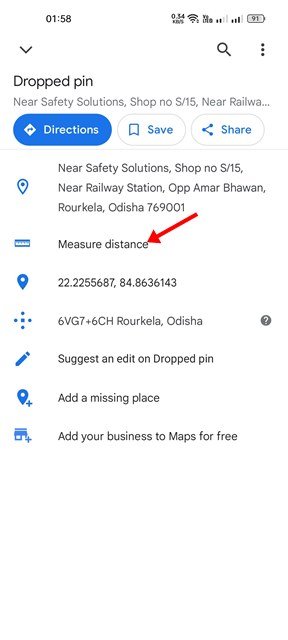
- 您需要移动地图,直到目标位于您要测量的新位置上方。
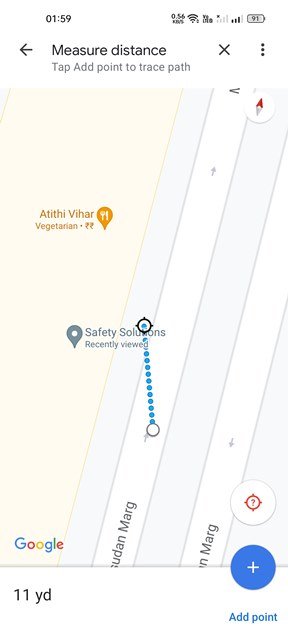
- 距离显示在谷歌地图上。要添加更多点,如下所示,您需要按添加点选项。
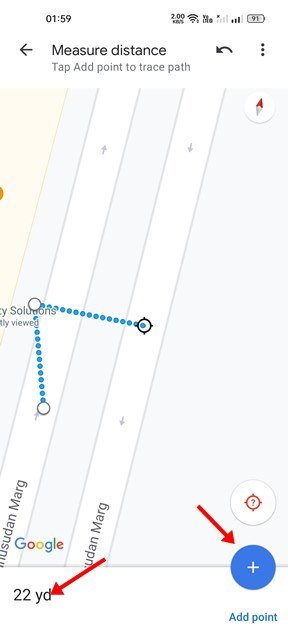
- 添加点后,您需要移动地图以设置目标位置。当您添加更多点并扩大位置时,谷歌地图将更新距离。
这就是设置的完成方式。如何在适用于 Android/iOS 的 Google 地图上测量距离。
我看不到通过在常规导航应用程序中选择一个点来手动测量距离的能力。您还可以使用 Google 地图保存路线以供将来使用、查看交通信息等。
上面,我们研究了如何在谷歌地图上测量距离。我们希望这些信息能帮助您找到您需要的东西。